Kako počistiti odložišče v sistemu Windows: 5 hitrih načinov
4 min. prebrati
Objavljeno dne
Preberite našo stran za razkritje, če želite izvedeti, kako lahko pomagate MSPoweruser vzdrževati uredniško skupino Preberi več
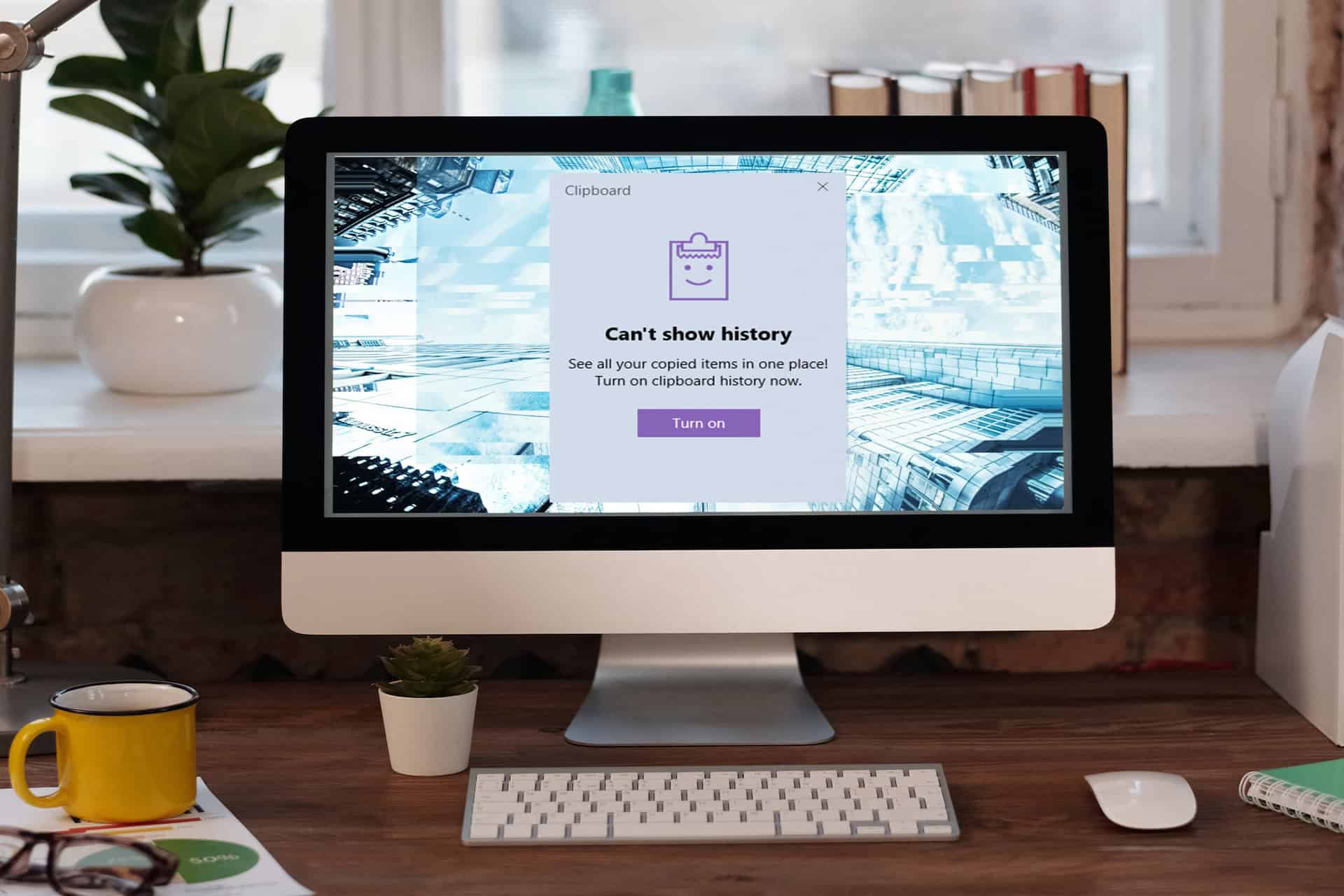
Učenje, kako počistiti odložišče v računalniku z operacijskim sistemom Windows, velja za osnovno prakso varovanja zasebnosti podatkov. Če še niste vedeli, da lahko nekdo dostopa do brskalnih in delovnih navad vašega računalnika z dostopom do zgodovine odložišča, razkrivate osebne in službene podatke neznancem.
Od kopiranja in lepljenja odrezkov kode do podvajanja zapletenih elementov oblikovanja, odložišče služi kot vaš zanesljiv pomočnik. Končajte to uhajanje podatkov še danes in izboljšajte zasebnost podatkov v skupnih računalnikih z operacijskim sistemom Windows, tako da preberete ta članek do konca.
1. način: Ponovni zagon uporabniške storitve odložišča
Pred Windows 10 Insider Preview Build 17666, ni bilo namenskega uporabniškega vmesnika za upravljanje podatkov iz odložišča. Torej, če uporabljate operacijski sistem Windows, zgrajen pred 9. majem 2018, in še niste posodobili, sledite tem korakom:
- Kliknite Windows zastava or Začetek gumb.
- tip Storitve.
- Kliknite na Aplikacija storitve za zagon Storitve okno.
- Lahko pa tudi pritisnete Windows + R.
- tip
services.mscv Odprto področju. - klik OK.
- o Storitve poiščite okno Uporabniška storitev odložišča element.
- Z desno tipko miške kliknite In izberite Restart v kontekstnem meniju.
Uspešno ste počistili zgodovino odložišča sistema Windows.
2. način: Uporaba bližnjične tipke
Upravljanje vsebine odložišča Windows je nadvse enostavno, če uporabljate najnovejši računalnik z operacijskim sistemom Windows 10 ali Windows 11. Evo kako:
- Pritisnite Windows + V od koder koli v računalniku z operacijskim sistemom Windows 10 ali 11.
- O odložišče vmesnik se bo pojavil.
- Kliknite elipse or tri pike ikono v zgornjem desnem kotu elementa odložišča.
- Morali bi videti tri možnosti: Brisanje, Pinin Počisti vse.
- Če morate izbrisati določen element odložišča, se pomaknite po seznamu in izbrišite element.
- Če želite izbrisati celotno vsebino odložišča, izberite Počisti vse.
3. način: iz aplikacije Windows Settings
Drug intuitiven način za upravljanje vsebine odložišča ali v celoti brisanje vseh shranjenih podatkov v odložišču so nastavitve odložišča. Tukaj je opisano, kako lahko do njega dostopate in ga nadzirate:
- Pritisnite Windows + I na tipkovnici.
- tip odložišče v Poiščite nastavitev področju.
- Na iskalnih postavkah izberite Nastavitve odložišča možnost.
- Pojdi na Počisti podatke iz odložišča spodaj odložišče razdelek na desni strani menija Nastavitve app.
- Kliknite Počisti gumb za brisanje podatkov iz odložišča računalnika.
4. način: Uporaba ukaza PowerShell
Ste kodirni geek? Radi pišete skripte za avtomatizacijo različnih opravil v računalniku z operacijskim sistemom Windows s pomočjo lupine PowerShell? Potem vam bodo najbolj všeč ti koraki:
- klik Začetek in tip PowerShell.
- Izberite Zaženi kot skrbnik možnost pod Aplikacija Windows PowerShell oddelek.
- Zdaj bi morali videti naslednji vmesnik ukazne vrstice:
- Tam kopirajte in prilepite naslednji skript PowerShell:
Restart-Service -Name "cbdhsvc*" -force - hit Vnesite izvršiti.
- Zdaj pritisnite Windows + V bližnjično tipko, da preverite, ali ste izbrisali celotno odložišče sistema Windows.
5. način: Windows preprečite shranjevanje zgodovine odložišča
Večina uporabnikov osebnih računalnikov z operacijskim sistemom Windows ne ve, da Microsoft Windows privzeto omogoča funkcijo zgodovine odložišča. Če tega še danes niste vedeli, vedite, da je najboljši način za zaščito vaše zasebnosti na skupnem računalniku z operacijskim sistemom Windows tako, da deaktivirate funkcijo zgodovine odložišča. Kako:
- Pokličite aplikacijo Windows Settings s pritiskom na Windows + I ključi.
- Iskalnik odložišče v Iskalnik polje in izberite Nastavitve odložišča.
- o odložišče vmesnik za Nastavitve okna > sistem, Pojdi do Zgodovina odložišča.
- Izbirni gumb bi moral prikazati On Signal.
- Kliknite enkrat, da ga onemogočite.
Sledite zgornjim korakom, ko se prijavite v kateri koli računalnik s sistemom Windows v skupni rabi, preden začnete z delom. Če onemogočite funkcijo, počistite tudi obstoječo zgodovino, kot je prikazano spodaj:
Če ste posameznik, ki se zaveda zasebnosti, morate počistiti podatke odložišča v računalniku z operacijskim sistemom Windows. To je nujno storiti na vsakem računalniku v skupni rabi, ki ga uporabljate ves dan. Naredite to na začetku ali koncu seje, da zaščitite tisto, kar ste shranili v odložišče, pred radovednimi očmi.
Izbrisano: Komentirajte spodaj, če vam je ta članek o upravljanju odložišča Windows pomagal.

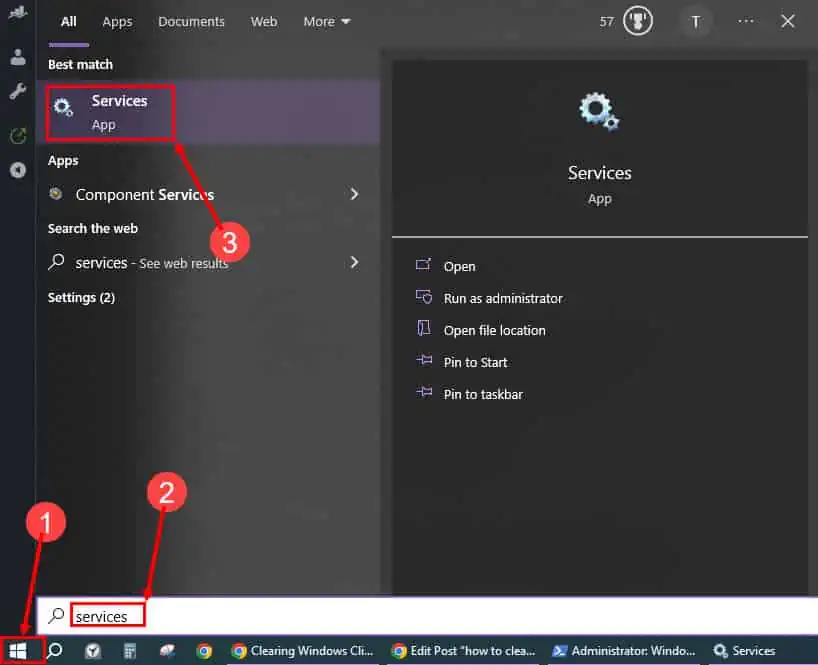
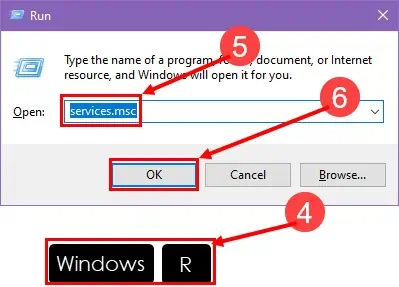
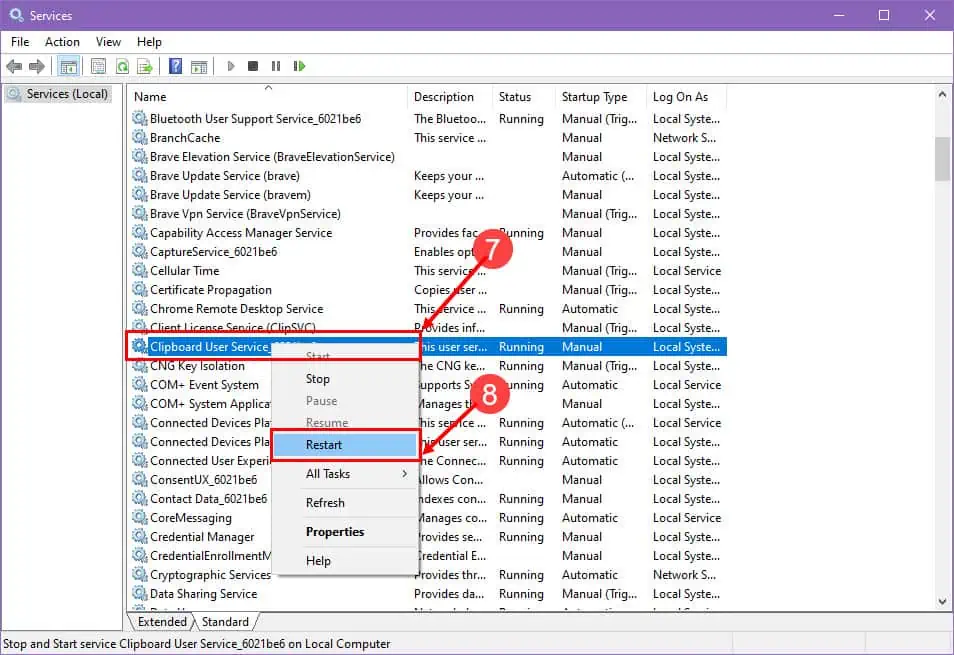
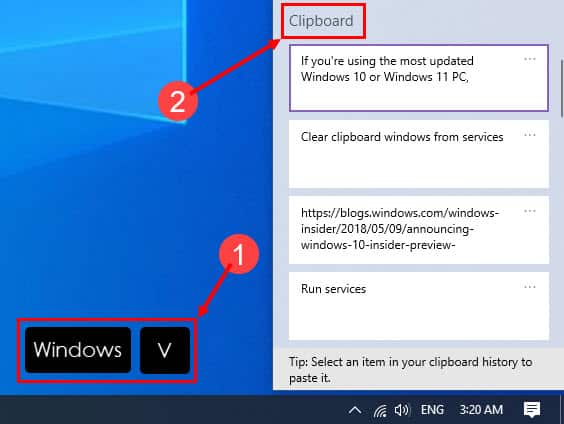
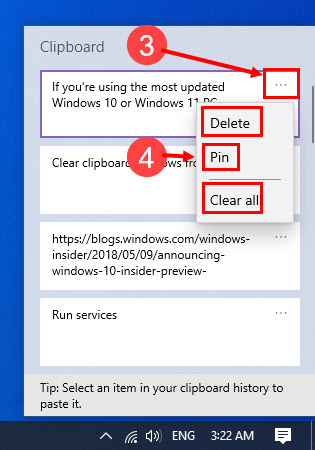
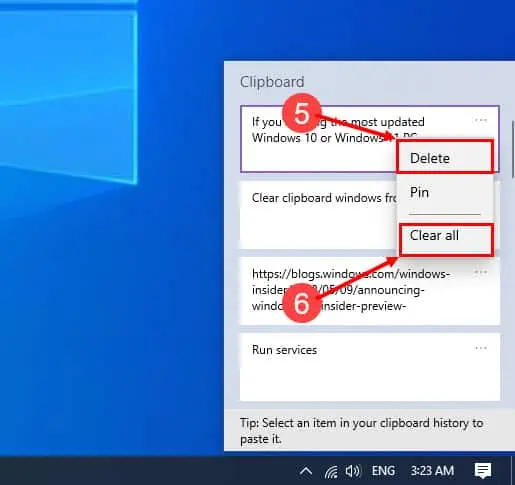
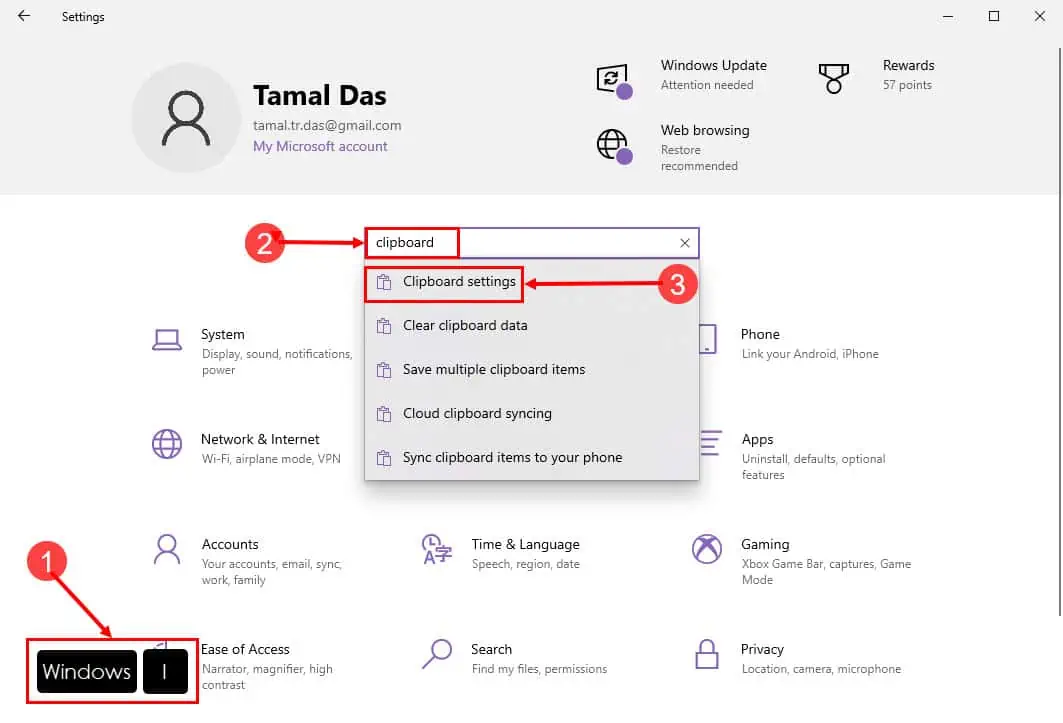
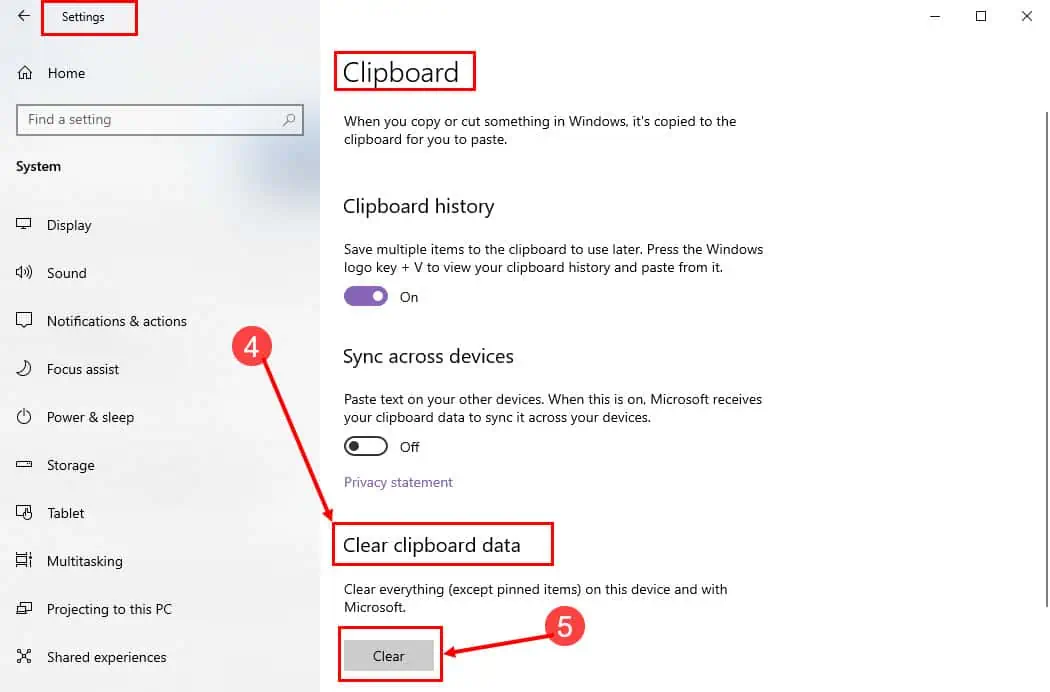
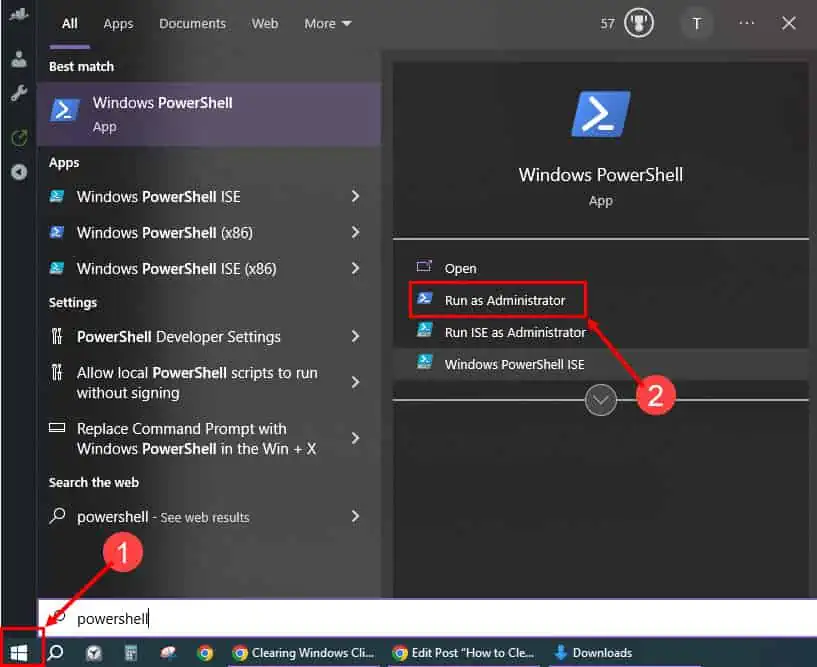
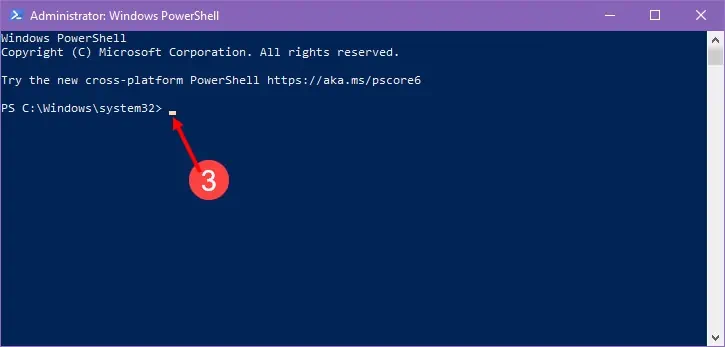
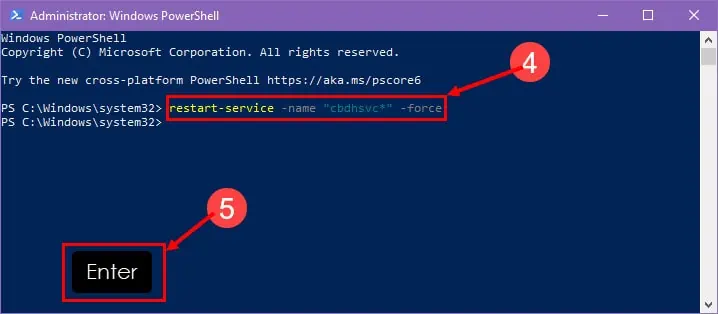
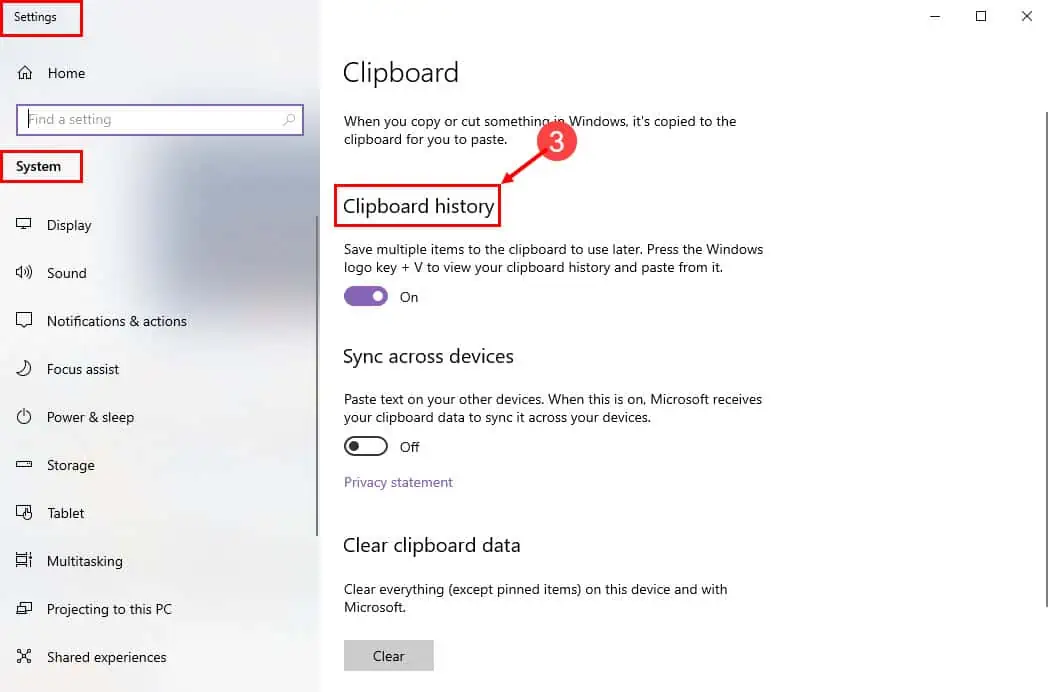
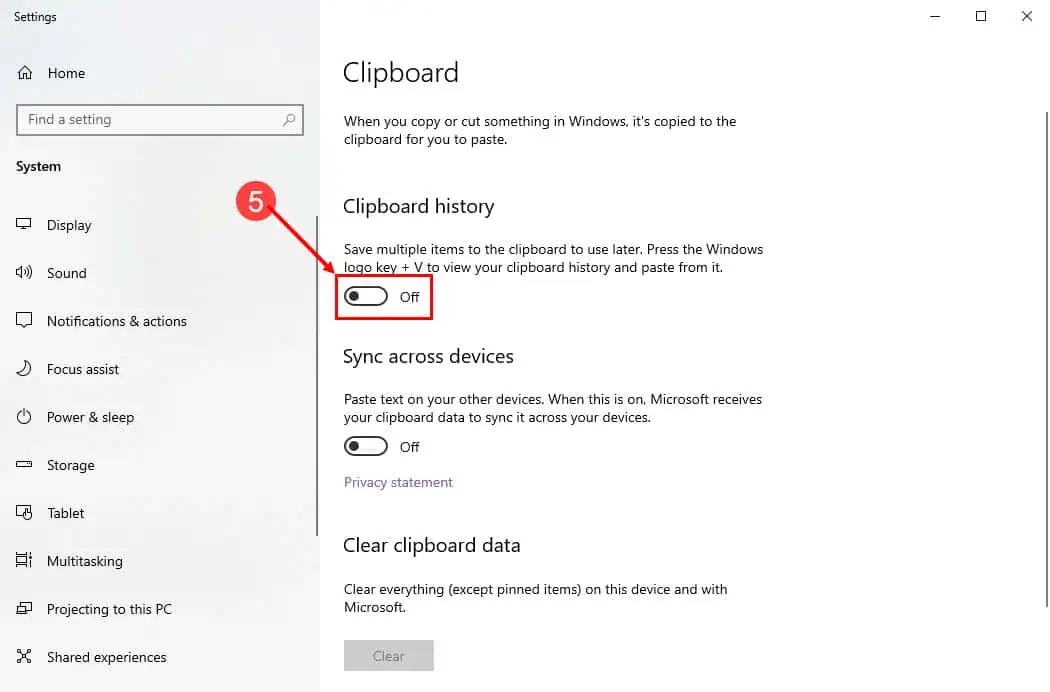
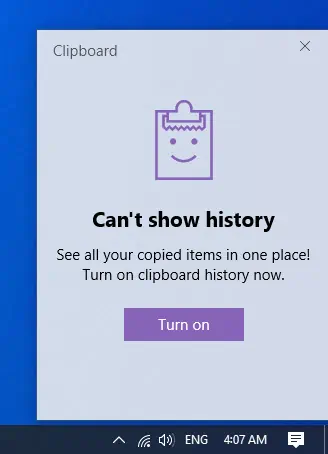








Uporabniški forum
Sporočila 0